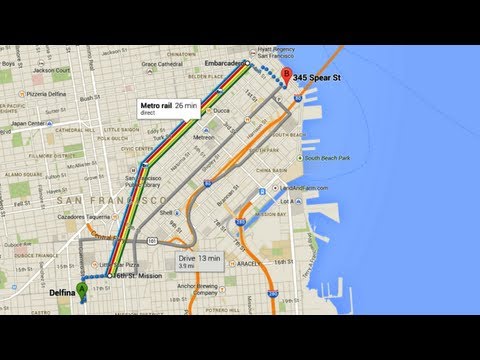Ovaj wikiHow vas uči kako provjeriti svoj telefonski broj kako biste ga mogli koristiti s aplikacijom WhatsApp Messenger na iPhoneu, iPadu ili Android uređaju.
Koraci
Metoda 1 od 2: iPhone ili iPad

Korak 1. Otvorite aplikaciju WhatsApp
To je zelena aplikacija s bijelom ikonom telefona unutar bijelog oblačića za chat.
WhatsApp možete preuzeti s Apple App Storea

Korak 2. Dodirnite Slažem se i nastavi
Nalazi se pri dnu ekrana.
Ako prvi put upotrebljavate WhatsApp na svom uređaju, od vas će se zatražiti da WhatsApp -u odobrite pristup kameri, mikrofonu, kontaktima na vašem uređaju itd. Dodirnite Dopusti

Korak 3. Potvrdite svoju zemlju
Zemlja u kojoj je izdan vaš telefonski broj trebala bi se pojaviti odmah iznad polja za telefonski broj.
Ako navedena država nije točna, dodirnite naziv zemlje koja se prikazuje, a zatim dodirnite ispravnu državu na popisu

Korak 4. Unesite svoj telefonski broj
Ne unosite nule prije svog broja

Korak 5. Dodirnite Gotovo
Nalazi se u gornjem desnom kutu ekrana.

Korak 6. Dodirnite Da
Time potvrđujete svoj broj i na vaš telefonski broj šaljete SMS poruku s aktivacijskim kodom.
Da biste primili automatizirani telefonski poziv s WhatsAppa s aktivacijskim kodom, nemojte ništa učiniti kada se pojavi ovaj dijaloški okvir

Korak 7. Provjerite svoje tekstualne poruke
Potražite onu koja sadrži šestoznamenkasti aktivacijski kôd.

Korak 8. Unesite aktivacijski kôd
Time se potvrđuje vaš telefonski broj i aktivira vaš telefon na WhatsApp -u.
Metoda 2 od 2: Android

Korak 1. Otvorite WhatsApp
To je zelena aplikacija s bijelom ikonom telefona unutar bijelog oblačića za chat.
WhatsApp možete preuzeti iz trgovine Google Play

Korak 2. Dodirnite SLOGA I NASTAVI
Nalazi se pri dnu ekrana.
Ako prvi put upotrebljavate WhatsApp na svom uređaju, od vas će se zatražiti da WhatsApp -u odobrite pristup kameri, mikrofonu, kontaktima na vašem uređaju itd. Dodirnite Dopusti

Korak 3. Potvrdite svoju zemlju
Zemlja u kojoj je izdan vaš telefonski broj trebala bi se pojaviti neposredno iznad polja za telefonski broj.
Ako navedena država nije točna, dodirnite naziv zemlje koja se pojavljuje, a zatim dodirnite ispravnu državu na popisu

Korak 4. Unesite svoj telefonski broj
Ne unosite nule prije svog broja

Korak 5. Dodirnite DALJE
To je odmah ispod polja za telefonski broj.

Korak 6. Dodirnite U redu
Time potvrđujete svoj broj i na vaš telefonski broj šaljete SMS poruku s aktivacijskim kodom.
Ako se od vas zatraži, a želite da WhatsApp automatski otkrije vaš potvrdni kôd i unese ga umjesto vas, dodirnite NASTAVITI. U protivnom dodirnite NE SADA.

Korak 7. Provjerite svoje tekstualne poruke
Potražite onu koja sadrži šestoznamenkasti aktivacijski kôd.

Korak 8. Unesite aktivacijski kôd
Time se potvrđuje vaš telefonski broj i aktivira vaš telefon na WhatsApp -u.